如何拉伸EXCEL表格的上下边距
1、首先打开一个电子表格,如下图:
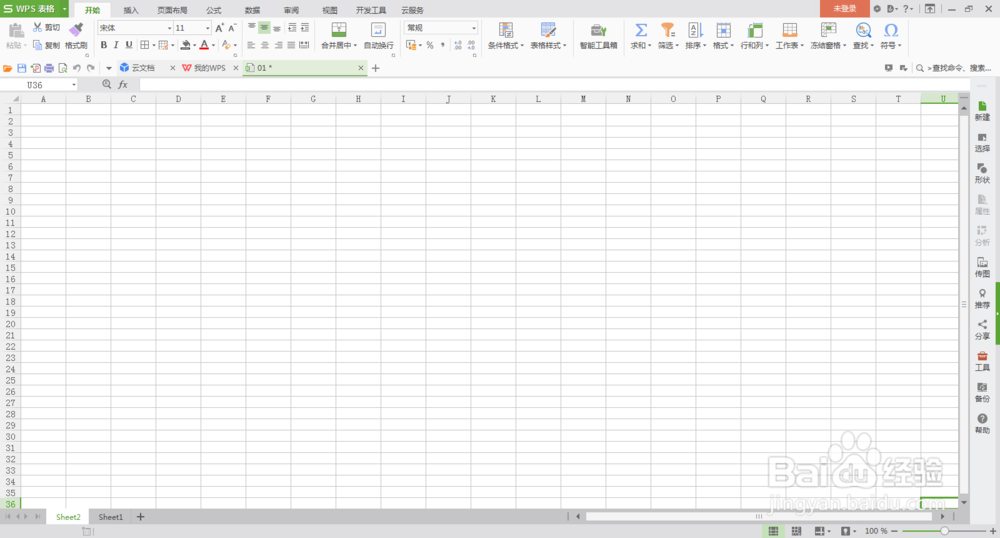
2、在电子表格中输入数据资料,如下图:
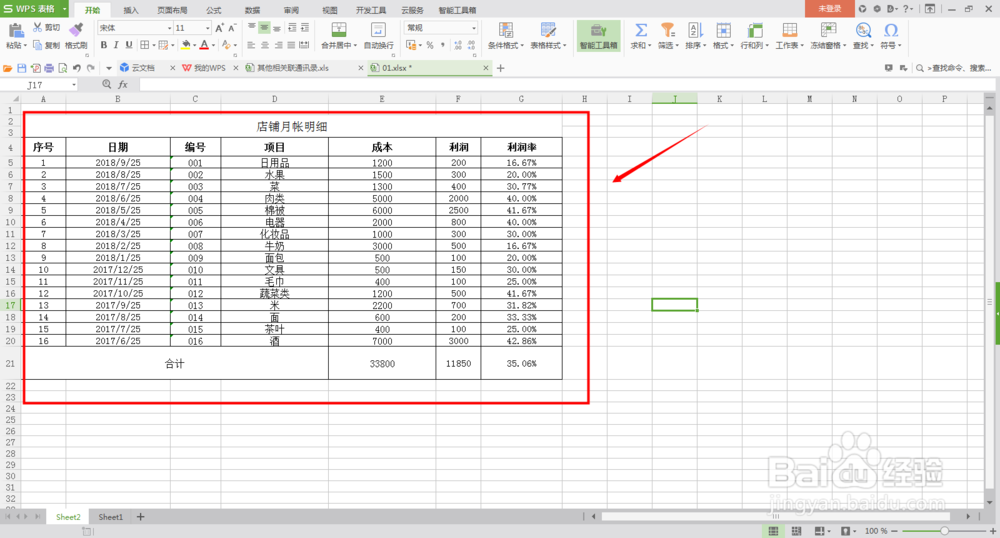
3、点击【开始】菜单栏中的【打印预览】子菜单,如下图:
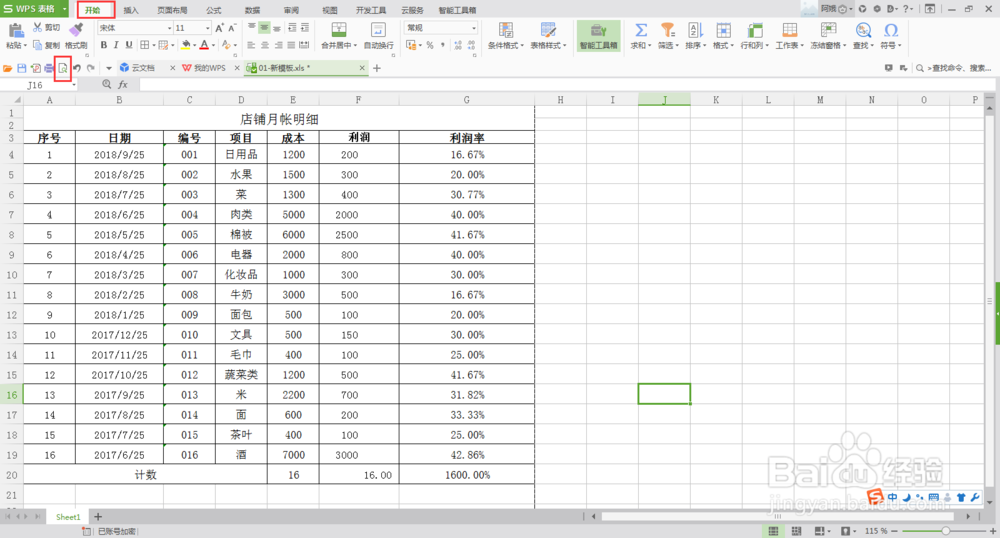
4、进入到了打印预览的界面中,其中有一个菜单【页边距】,点击页边距,数据表中左右两边则出现了黑线,如下图:
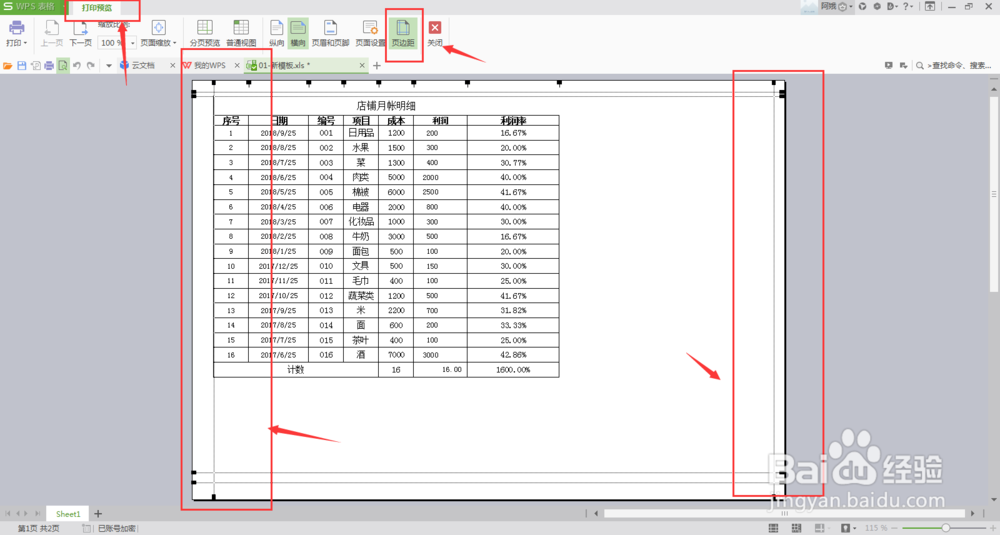
5、用鼠标拉动左右两边的黑色线,既可以调节左右边距的大小,黑色线越靠近页边,则打印数据的区域越多,反则则越小,如下图:

1、首先打开一个电子表格,如下图:
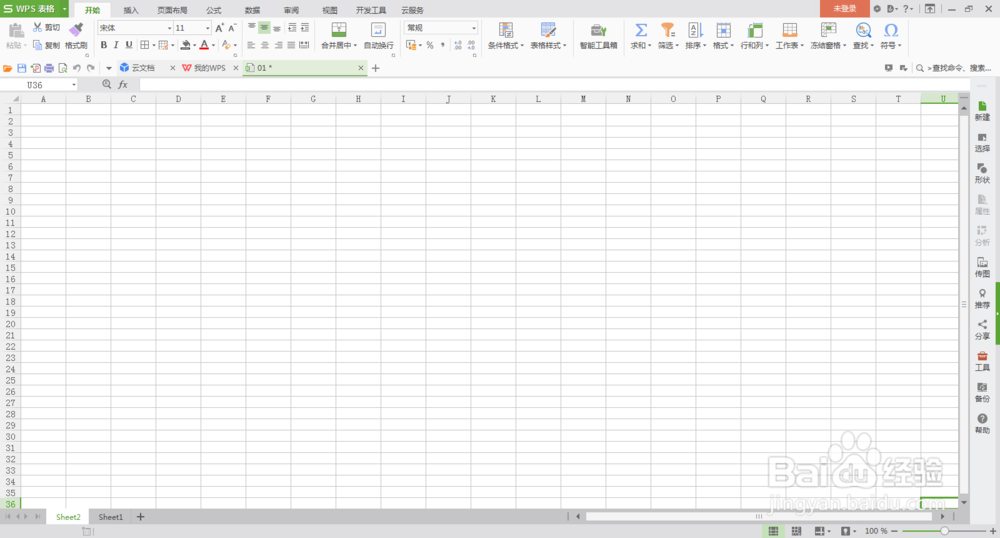
2、在电子表格中输入数据资料,如下图:
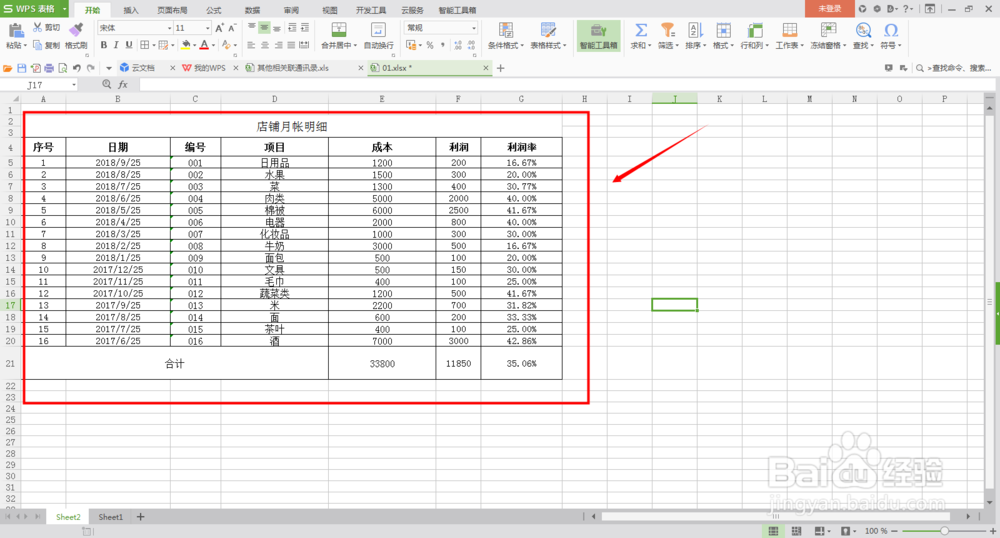
3、点击【开始】菜单栏中的【打印预览】子菜单,如下图:
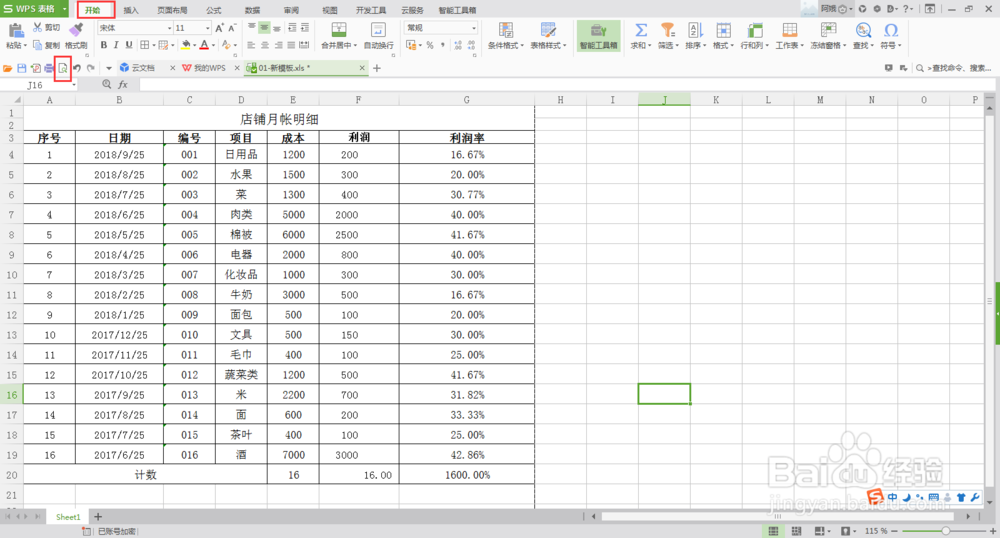
4、进入到了打印预览的界面中,其中有一个菜单【页边距】,点击页边距,数据表中左右两边则出现了黑线,如下图:
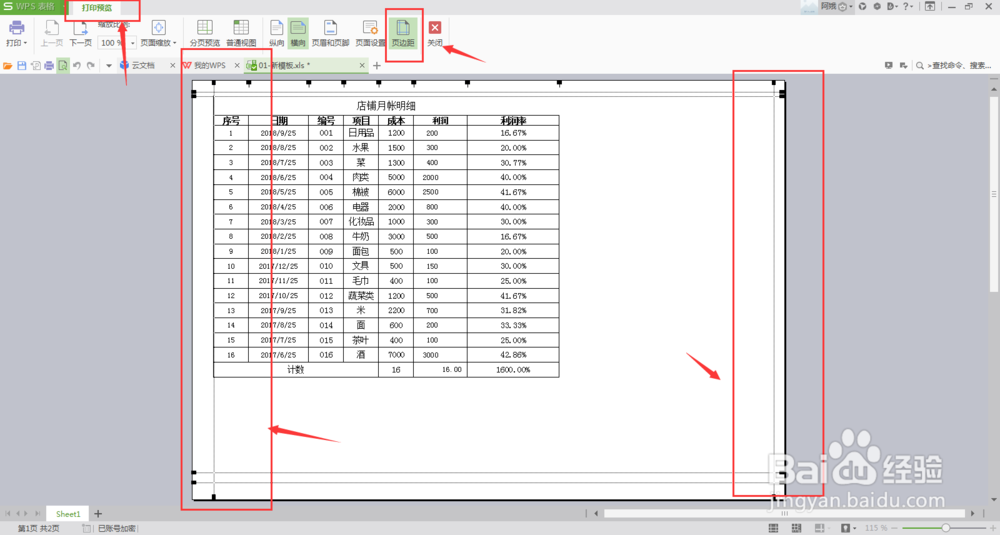
5、用鼠标拉动左右两边的黑色线,既可以调节左右边距的大小,黑色线越靠近页边,则打印数据的区域越多,反则则越小,如下图:
